- Para abrir el correo, desde la pantalla principal, selecciona la aplicación Mail.

- Para actualizar tu bandeja de entrada, desliza hacia abajo.
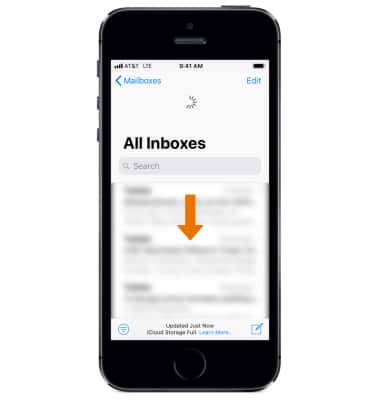
- Para enviar un correo electrónico, selecciona el ícono Compose.
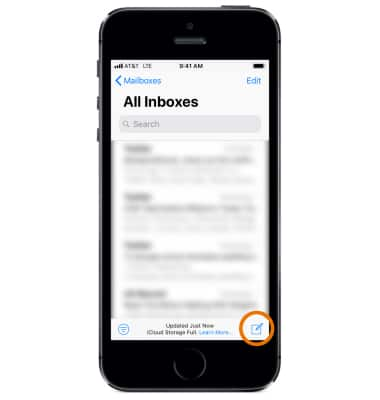
- Ingresa el destinatario, asunto y cuerpo y mensaje luego selecciona Send.
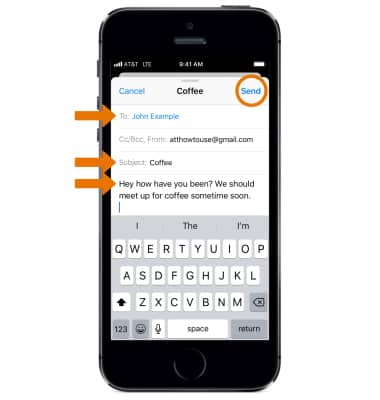
- Para agregar un adjunto o insertar una foto o video, mantén presionada la ubicación que desees en el campo del texto y luego selecciona la flecha derecha para seleccionar Insert a Photo o Video o Add Attachment. Sigue las indicaciones, luego selecciona Send cuando finalices.
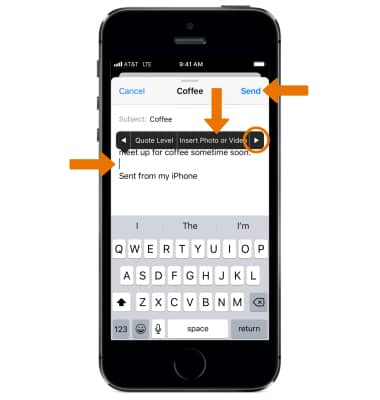
- Para buscar un email específico, remitente o receptor, desde la bandeja de entrada, deslízate hacia abajo y selecciona el campo Search. Ingresa el(los) término(s) de búsqueda, luego selecciona la sugerencia que desees.
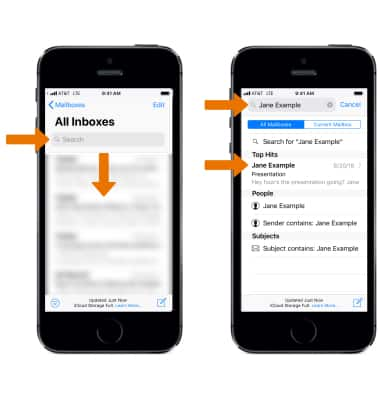
- Para administrar tu bandeja de entrada, selecciona la bandeja de entrada que desees y luego selecciona Edit. Edita las configuraciones según lo desees.
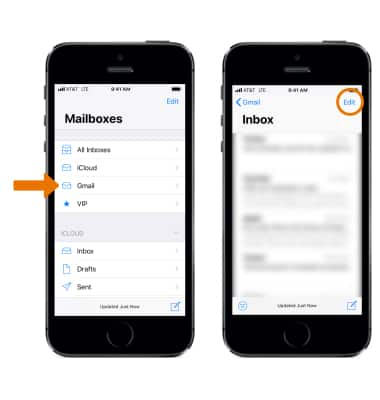
- Para marcar, mover o archivar varios mensajes, selecciona el(los) mesnsaje(s) luego selecciona la acción que desees.
Importante: para borrar un correo electrónico, selecciona Move, luego selecciona la bandeja de entrada de Correo no deseado.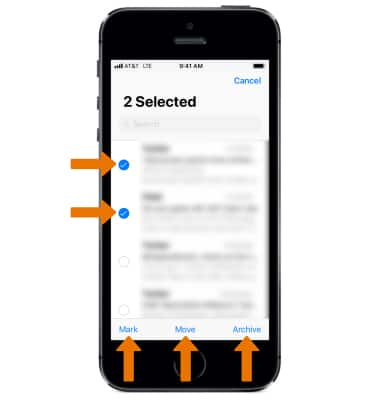
- Para cambiar las bandejas de entrada cuando configuras varias cuentas de correo electrónico, desde la pantalla Mailboxes, selecciona la bandeja de entrada que desees.
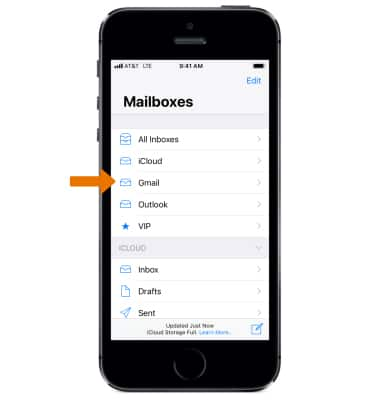
- Para ver un correo electrónico, desde la bandeja de entrada deseada, selecciona el correo electrónico que desees.
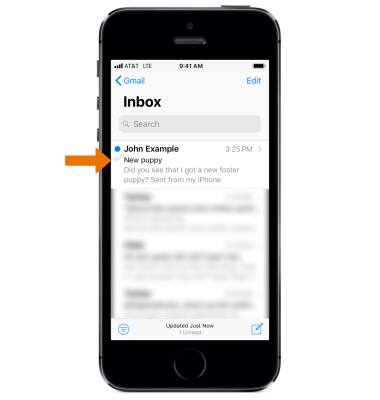
- Para contestar, contestar a todos o reenviar un correo electrónico, selecciona el ícono Reply y selecciona la opción deseada.
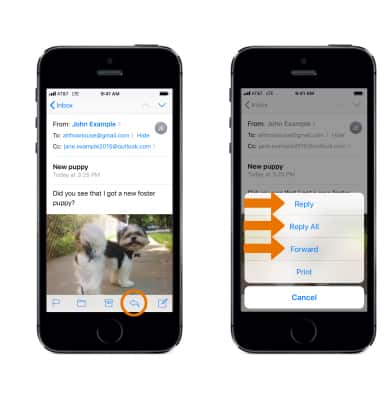
- Para ver una imagen, selecciona el adjunto para descargar la imagen.
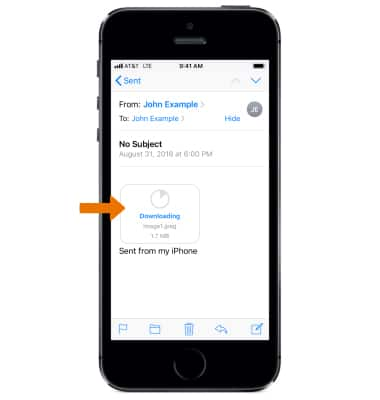
- Para guardar o compartir un adjunto, selecciona el adjunto que desees. Selecciona Save Image para guardar la imagen. Selecciona el método para compartir que desees y sigue las indicaciones para compartir.
Importante: Los adjuntos se guardan según su tipo de archivo. Para ver las fotos y videos guardados, desde la pantalla principal, selecciona la aplicación Photos. Para ver los documentos PDF guardados, desde la pantalla principal, selecciona la aplicación iBooks. Para ver la música guardada, desde la pantalla principal, selecciona la aplicación Music.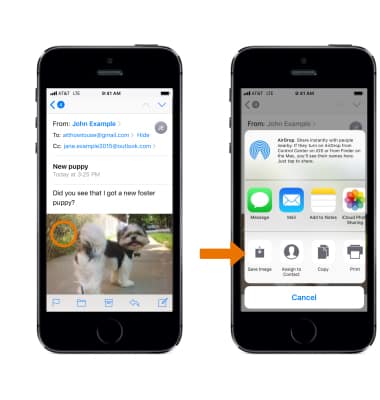
- Cuando recibes un correo electrónico nuevo, aparece un emblema de notificación en la aplicación Email.

Enviar y recibir correo electrónico
Apple iPhone 5s
Enviar y recibir correo electrónico
Agrega y descarga archivos adjuntos del correo electrónico, responde un correo electrónico y más.
INSTRUCTIONS & INFO
